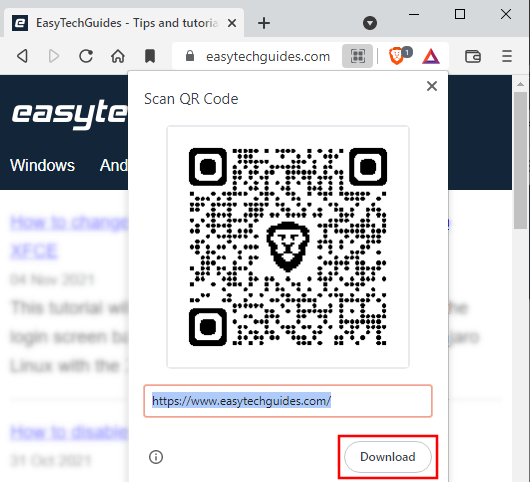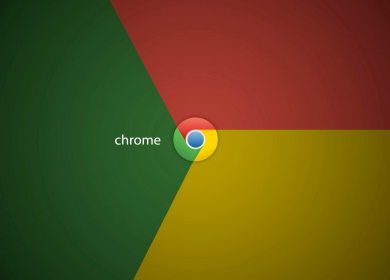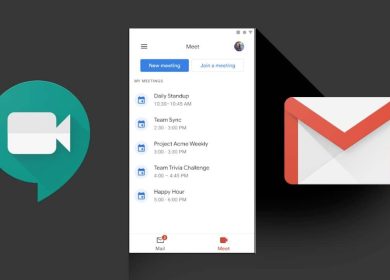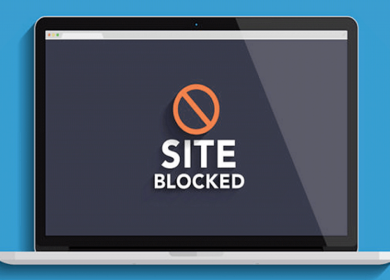Ce didacticiel vous montrera étape par étape comment créer un code QR pour un site Web ou une page Web dans Google Chrome, Microsoft Edge et Brave.
Ces navigateurs Web ont un générateur de code QR intégré. Vous n’avez donc besoin de rien de plus, comme une extension de navigateur ou un outil en ligne pour générer des codes QR pour des sites Web ou des pages Web.
Comment créer un code QR pour un site Web dans Chrome, Edge et Brave (méthode 1)
1. Ouvrez votre navigateur Web (Google Chrome, Microsoft Edge ou Brave).
2. Visitez le site Web ou la page Web pour laquelle vous souhaitez créer un code QR.
3. Faites un clic droit sur un espace vide sur le site Web ou la page Web. Ne cliquez donc pas sur une image ou un texte.
4. Cliquez sur Créer un code QR pour cette page.
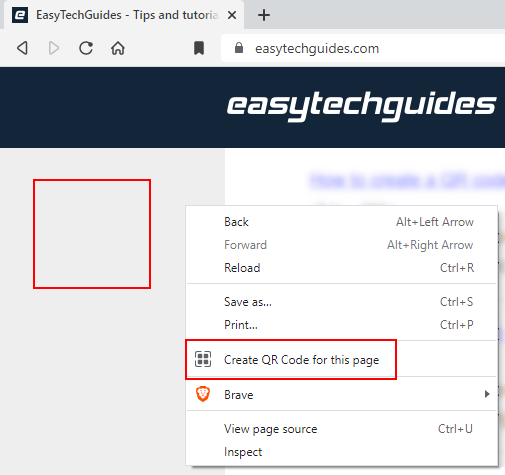
Votre navigateur Web va maintenant générer un code QR pour le site Web ou la page Web.
5. Vous pouvez télécharger le code QR en cliquant sur le bouton de téléchargement en bas à droite de la fenêtre du code QR.
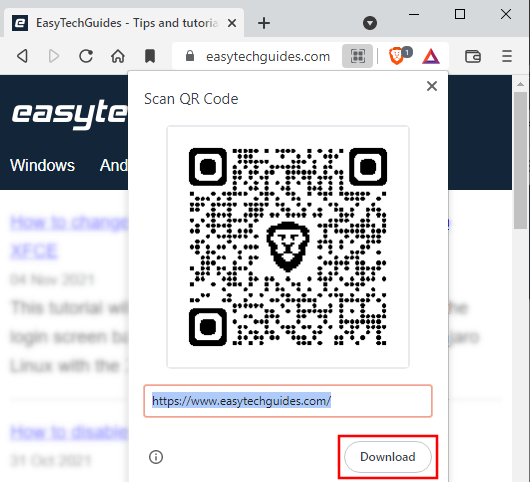
Comment créer un code QR pour un site Web dans Chrome, Edge et Brave (méthode 2)
1. Ouvrez votre navigateur Web (Google Chrome, Microsoft Edge ou Brave).
2. Visitez le site Web ou la page Web pour laquelle vous souhaitez créer un code QR.
3. Cliquez sur la barre d’adresse de votre navigateur Web.

4. Cliquez sur l’icône du générateur de code QR ![]() à côté de l’URL (adresse Web) du site Web ou de la page Web. Dans Google Chrome, vous devez cliquer sur l’icône de partage
à côté de l’URL (adresse Web) du site Web ou de la page Web. Dans Google Chrome, vous devez cliquer sur l’icône de partage ![]() à côté de l’URL (adresse Web) du site Web ou de la page Web, puis cliquez sur QR Code.
à côté de l’URL (adresse Web) du site Web ou de la page Web, puis cliquez sur QR Code.
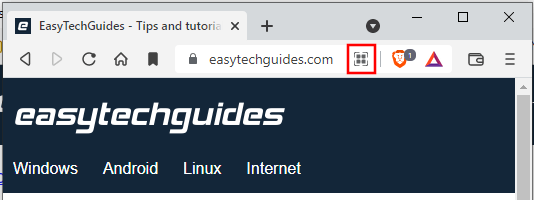
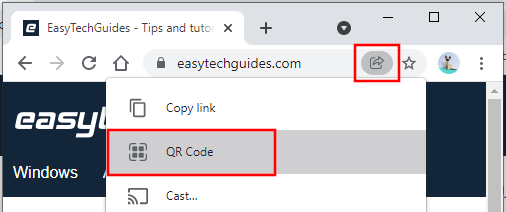
Votre navigateur Web va maintenant générer un code QR pour le site Web ou la page Web.
5. Vous pouvez télécharger le code QR en cliquant sur le bouton de téléchargement en bas à droite de la fenêtre du code QR.